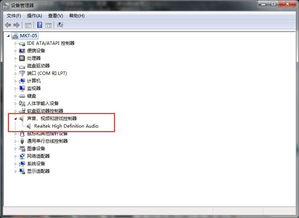如何安装声卡驱动程序?
声卡驱动安装全攻略:让你的声音响彻四方
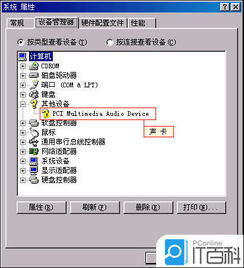
在数字音频盛行的今天,声卡驱动作为连接电脑硬件与软件音频处理的桥梁,其重要性不言而喻。无论是沉浸在音乐世界,还是畅游在游戏的虚拟声场中,亦或是在视频通话中传递清晰人声,声卡驱动都扮演着至关重要的角色。然而,不少用户在面对声卡驱动的安装时,往往会感到束手无策。别担心,今天我们就来一场声卡驱动安装的全面探索,让你的声音从此响彻四方!

一、了解声卡驱动:揭开音频世界的神秘面纱

声卡,这个藏在电脑主板上的小东西,却是我们享受数字音频的基石。而声卡驱动,则是一系列指令和程序的集合,它们负责将数字音频信号转换为电脑可以理解的指令,进而实现声音的播放、录制和调节。没有声卡驱动,你的耳机、音箱和麦克风都将形同虚设。
二、声卡驱动安装前的准备:兵马未动,粮草先行
在安装声卡驱动之前,我们需要做一些必要的准备工作。首先,你需要确认自己的电脑型号和声卡型号,这些信息通常可以在电脑主板的说明书或者官网上找到。其次,确保你的电脑已经连接到互联网,因为大部分声卡驱动都需要从官方网站下载。最后,备份好你的重要文件和数据,以防在安装过程中出现意外情况。
三、安装声卡驱动的几种途径:条条大路通罗马
1. 官方网站下载
最推荐的方式是通过声卡品牌的官方网站下载驱动程序。进入官方网站后,你可以通过搜索或者选择产品型号来找到对应的驱动程序。下载完成后,双击运行安装程序,按照提示完成安装即可。官方网站下载的驱动程序通常是最新的,且经过官方认证,安全性和兼容性都有保障。
2. 操作系统自带更新
部分操作系统如Windows 10,具备自动检测并更新硬件驱动程序的功能。你可以通过“设置”中的“更新与安全”选项,检查并安装系统推荐的驱动程序更新。不过,这种方式安装的驱动程序可能不是最新版本,且在某些情况下可能无法识别特定的声卡型号。
3. 第三方驱动程序管理工具
市面上还有一些第三方的驱动程序管理工具,如驱动精灵、驱动人生等。这些工具可以自动检测你的电脑硬件信息,并推荐相应的驱动程序下载和安装。不过,使用这些工具时需要谨慎,因为它们可能会推荐一些非官方的驱动程序,甚至可能捆绑一些不必要的软件。
四、安装声卡驱动的详细步骤:手把手教你安装
以官方网站下载声卡驱动为例,以下是详细的安装步骤:
1. 访问官方网站
打开浏览器,输入声卡品牌的官方网站地址。如果你不确定品牌,可以查阅电脑主板的说明书或者通过搜索引擎搜索电脑型号和声卡型号。
2. 搜索驱动程序
在官方网站中,找到“驱动程序下载”或者“支持”等选项,输入你的声卡型号进行搜索。
3. 下载驱动程序
找到对应的驱动程序后,点击下载链接进行下载。下载完成后,确保下载的驱动程序文件没有损坏或者病毒。
4. 安装驱动程序
双击下载的驱动程序文件,按照提示进行安装。在安装过程中,可能需要你选择安装路径、同意许可协议等。如果遇到提示需要重启电脑的选项,请先完成安装后再重启电脑。
5. 检查驱动程序是否安装成功
安装完成后,你可以通过设备管理器来检查声卡驱动程序是否安装成功。打开“控制面板”,选择“系统和安全”,然后点击“设备管理器”。在设备管理器中,找到“声音、视频和游戏控制器”选项,查看是否有对应的声卡设备显示,并且设备上没有出现黄色感叹号或者问号。
五、安装声卡驱动常见问题及解决方法:轻松应对各种挑战
1. 驱动程序无法安装
如果遇到驱动程序无法安装的情况,可能是因为你下载的驱动程序与你的操作系统不兼容。此时,你需要重新下载对应操作系统的驱动程序,或者尝试使用操作系统自带的驱动程序更新功能。
2. 声卡无法正常工作
如果声卡安装后仍然无法正常工作,可能是驱动程序安装不正确或者声卡硬件故障。你可以尝试重新安装驱动程序,或者将声卡拔下后重新插入主板插槽。如果问题仍然存在,可能需要联系声卡品牌的技术支持或者更换声卡硬件。
3. 声音音质不佳
如果安装驱动程序后声音音质不佳,可能是因为你没有正确设置音频属性或者音频设备本身的问题。你可以通过音频属性设置来调整音量、音质和音效等参数,或者尝试更换其他品牌的音频设备。
六、声卡驱动的维护和升级:让声音始终保持最佳状态
安装完声卡驱动后,并不意味着你就可以一劳永逸了。随着操作系统的更新和音频技术的不断发展,声卡驱动也需要定期维护和升级。
1. 定期检查更新
你可以定期访问声卡品牌的官方网站,检查是否有新的驱动程序更新。如果有,及时下载并安装最新的驱动程序,以确保声卡能够正常工作并发挥最佳性能。
2. 备份驱动程序
在安装新的驱动程序之前,建议先备份当前的驱动程序。这样,如果新的驱动程序出现问题,你可以随时恢复到之前的版本。你可以使用操作系统自带的备份工具或者第三方备份工具来备份驱动程序。
3. 避免非法卸载和修改
在使用电脑的过程中,避免非法卸载或者修改声卡驱动程序。这些操作可能会导致声卡无法正常工作或者出现其他问题。如果你需要卸载声卡驱动程序,请通过操作系统的设备管理器进行卸载,并按照提示进行操作。
七、结语:让声音成为你的魅力名片
声卡驱动的安装虽然看似复杂,但只要掌握了正确的方法和技巧,就能轻松应对各种挑战。让你的声音从此响彻四方,无论是音乐、游戏还是视频通话,都能尽情展现你的魅力。希望这篇声卡驱动安装全攻略能够对你有所帮助,让你的数字音频生活更加丰富多彩!
- 上一篇: 燃爆青春!火力少年王第三部动画版配音阵容大揭秘
- 下一篇: CF机枪弹夹与生化弹夹能否同时使用?
-
 声卡驱动安装失败?别担心,这里有解决方案!资讯攻略11-26
声卡驱动安装失败?别担心,这里有解决方案!资讯攻略11-26 -
 联想G455M320笔记本安装声卡驱动后仍无声的原因资讯攻略01-30
联想G455M320笔记本安装声卡驱动后仍无声的原因资讯攻略01-30 -
 轻松学会:台式电脑驱动器安装全攻略资讯攻略01-12
轻松学会:台式电脑驱动器安装全攻略资讯攻略01-12 -
 揭秘!创新声卡安装全攻略资讯攻略11-27
揭秘!创新声卡安装全攻略资讯攻略11-27 -
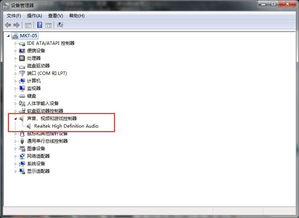 如何确定电脑声卡是否损坏?资讯攻略01-29
如何确定电脑声卡是否损坏?资讯攻略01-29 -
 如何安装视频驱动程序资讯攻略03-17
如何安装视频驱动程序资讯攻略03-17